Excelの魅力をお伝えする「パソコン教室ISA」ライターチームです。
膨大なExcelデータのなかから、特定の値を検索したいときに便利なのが「VLOOKUP関数」です。VLOOKUP関数の使い方を知っておくと、ビジネスのさまざまなシーンで活かせるでしょう。
この記事では、Excel初心者向けに、VLOOKUP関数の活用方法や構文の詳細、応用の仕方などについて解説します。ぜひ参考にしてください。
VLOOKUP関数とは
Microsoft(マイクロソフト)社が提供している表計算ソフト「Excel(エクセル)」では、色々な関数を用いて、データを管理します。そのなかでも代表的な関数の1つが、VLOOKUP関数です。
VLOOKUPの関数は、Excelに入力されているデータのなかから、特定の値を検索したいときに用います。
表に対して垂直に検索をかけ、該当する値を出力できるのが特徴です。料金表のなかから特定の商品の料金を検索したり、顧客情報のなかから特定顧客の電話番号を検索したりなど、ビジネス上でも活用シーンの多い関数です。
パソコン教室ISAの体験授業で自分にあったレベルを相談してみる
VLOOKUP関数はどんなときに使う?
VLOOKUP関数は、Excelを活用する多くのシーンで活用可能です。ここからは、具体的な活用シーンについて解説します。
任意の数値や名称からデータを検索したいとき
商品の型番や商品の名称、顧客の氏名など、任意の数値や名称を膨大なデータのなかから探し出したい場合には、VLOOKUP関数を使うのが一般的です。管理しているデータが多く、特定のデータを手作業で探すのが困難な場合、VLOOKUP関数によって瞬時にデータをピックアップできれば、効率的に作業が進められます。
ただし、参照する表データに誤りがあると、エラーが出る可能性があるため注意が必要です。
データ入力を効率よくしたいとき
VLOOKUP関数は、すでにExcel上に入力済みのデータを再度入力したい場合にも便利です。商品コードや取引先の名前、顧客情報など、データ管理において繰り返し使われやすいデータは、その都度何度も入力していると時間がかかります。VLOOKUP関数を活用すれば、既に入力されているデータを参照して他の場所でも引用できるため、作業の効率化にも効果的です。
VLOOKUP関数を使うときの構文
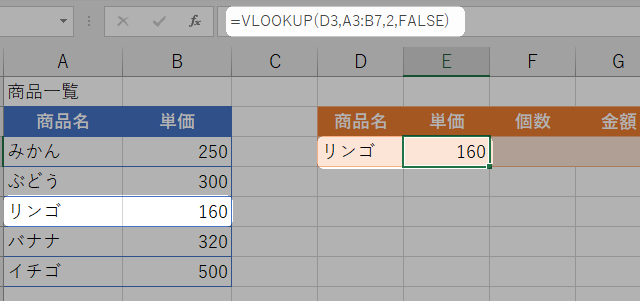
マスターと呼ばれる一覧表(左表)から、商品番号や商品名をもとに他の情報(上記の例では単価)を取り出すときに利用します。
=VLOOKUP(検索値, 範囲, 列番号, 検索方法)
()内を「引数」と言い、関数にとって重要な役割があります。
VLOOKUP関数で必要となる引数は、4種類あり、それぞれ適切に入力しなければなりません。ここでは、VLOOKUP関数で重要な引数の入力方法について、それぞれ具体的に解説します。
1.検索値
「検索値」の箇所には、見つけたいデータの数値や文字を入力します。該当するセルをダイレクトに選択するか、直接入力しましょう。
たとえば、商品料金表のなかから、セルD3に入力されているりんごの料金を探したい場合、検索値の入力では、該当する「りんご」のセル(D3)を選択するか、直接「”りんご”」と入力します。直接数値や文字を入力する場合は、「“(ダブルクォーテーション)」で囲むのがルールです。
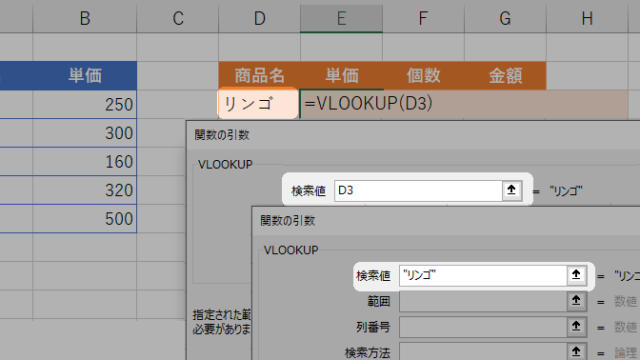
2.範囲
「範囲」の箇所には、どの範囲のデータから探すのかを入力します。検索値が含まれる列から、出力したい列も含んで範囲指定しなければなりません。範囲は、直接入力もできますが、該当箇所をドラッグしたほうが容易に指定できます。
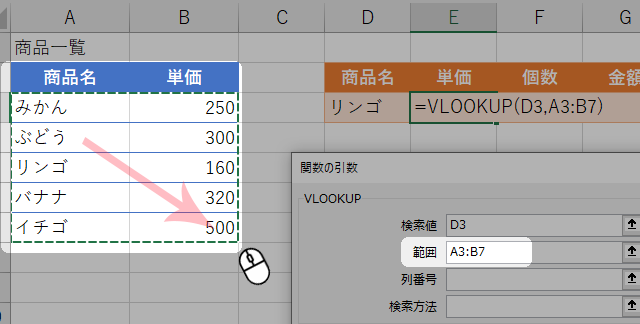
3.列番号
「列番号」は、「範囲」の左から何列目にある値を出力するのかについて指定する引数です。範囲指定してあるデータのうち、一番左の列から右に数えて数字を入力しましょう。範囲指定したデータが計2列あり、左から2列目の値を出力させたいなら、「2」と入力します。
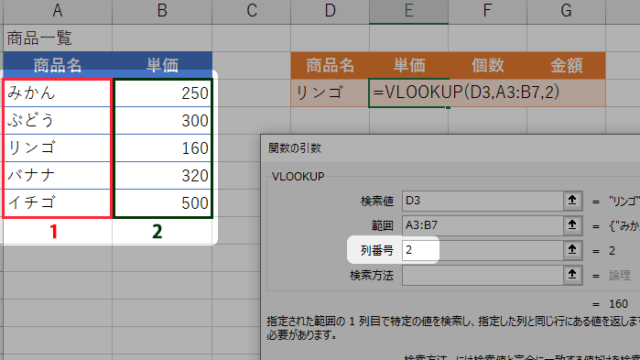
4.検索方法
「検索方法」の箇所では、検索値と全く同じ値をヒットさせたいのか、近い値でもいいのかを指定します。完全一致で取得する場合は「FALSE」、近い値でもよい場合は「TRUE」を使いますが、空白にすると「TRUE」で処理されるため、注意が必要です。
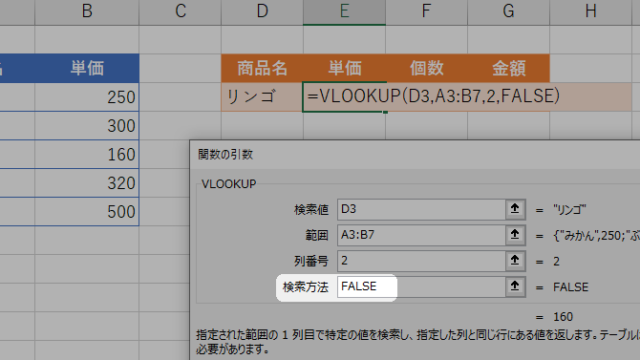
VLOOKUP関数を使うシーンでは、完全一致の値を検索するケースが多いため、基本的には「FALSE」にしておくとよいでしょう。ただし、量り売り商品の金額など、検索値に幅があるケースでは、「TRUE」または空白のまま処理します。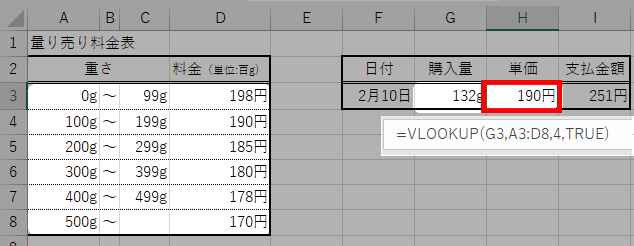
\ Excel講座の詳しい情報を受け取る /
VLOOKUP関数を使う際のポイント
VLOOKUP関数を正確に使えていない場合、エラーが出てしまう可能性があります。正しく活用するためにも、特に、以下のポイントは押さえておくとよいでしょう。
検索値が一番左になるようにする
VLOOKUP関数は、「範囲」の一番左端にある列を、縦方向に検索する仕様になっています。そのため、範囲の2列目や3列目などに検索値があると、正しく作用しません。また、範囲指定の場所がズレていてもエラーとなるため、検索値の位置や指定した範囲をしっかり確認しておく必要があります。
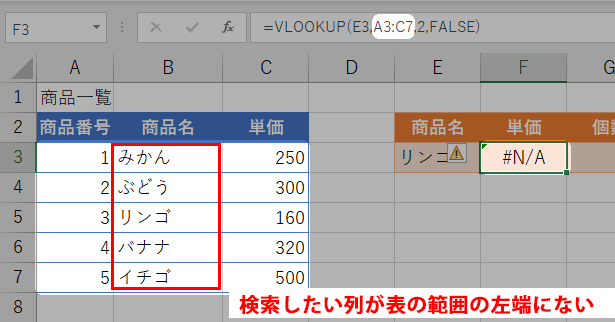
範囲は列ごとか絶対参照にする
先述の通り、VLOOKUP関数では、範囲がズレるとエラーになってしまうため、指定する際には列ごとか絶対参照を活用するとよいでしょう。列ごとや絶対参照にしておけば、関数のコピーなどでズレてしまったり、追加された新しいデータが範囲外になってしまったりするのを防げます。
VLOOKUP関数でエラーが出た場合の対処方法
VLOOKUP関数を正しく入力したと思っても、エラーが表示されてしまうこともあります。ここでは、エラーの対処について、例を挙げて解説します。
#N/Aエラーの場合
「#N/A」は、該当するデータが探せなかった場合に表示されるエラーです。#N/Aエラーが出た場合には、以下のようなケースが考えられます。
入力した検索値が間違っている
範囲の左端に検索する列が来ていない
半角・全角が間違っている
半角で「~」を使っている
上記の原因がないか確認し、再度関数を適用させてみましょう。
#REF!エラーの場合
「#REF!」と表示される場合は、「列番号」のエラーです。たとえば、指定している範囲が5列にもかかわらず、列番号が6になっている場合などで発生します。引数の「範囲」の部分を見直し、列番号を修正して再度確認しましょう。
値が正しくない場合
エラーは出ないが正確に値が出力されない場合、以下のような可能性があります。
最新データに更新されていない
「TRUE」または空白になっている
列番号が間違っている
正しく検索できない場合は、検索対象としているデータが間違っていないか、最新のものであるかを確認しましょう。また、引数が間違っているケースも考えられるため、範囲や検索方法が正しいのかも確認が必要です。
パソコンスクールISA
Office・IT・プログラミング等の
パソコンスキルアップを徹底サポート!
東京、横浜、埼玉、千葉の
最寄駅5分以内!オンライン授業も
VLOOKUP関数の便利な応用方法
VLOOKUP関数は、さまざまな場面で応用が利きます。
以下で例を紹介するため、参考にしてください。
IF関数と組み合わせる
IF関数は、条件に対して真か偽かを判断し、それぞれで指定したデータを返す関数です。VLOOKUP関数に組み込むと、検索したデータを何らかの形で判定したい場合に使えます。
たとえば、販売実績表から販売戸数を検索する場合、戸数が100以上かどうかを「〇」か「×」で判定したい場合などに有効です。
この構文は、「=IF(【VLOOKUP関数】>=100,”〇”,”×”)」となり、販売戸数が100以上の場合は「〇」、以下の場合は「×」と表示されます。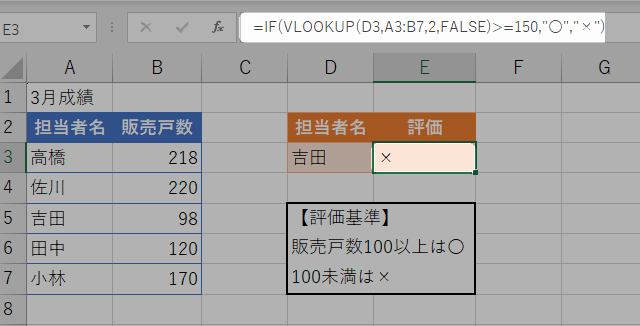
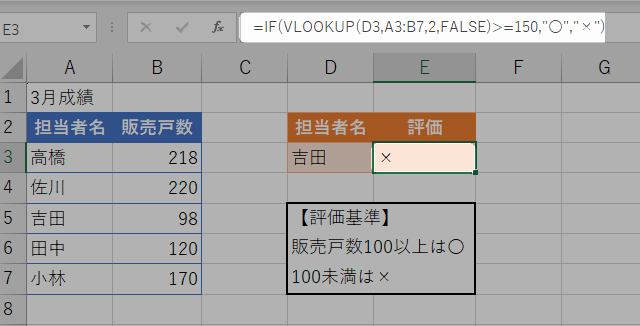
他のシートからデータを参照する
VLOOKUP関数は、他のシートにある表のデータの引用も可能です。「範囲」指定の際に、他のシートを表示させ、該当箇所をドラッグすれば反映されます。
=VLOOKUP(検索値, シート名!範囲, 列番号, 検索方法)
「シート名」のところには、選択した別のシート名が入ります。
シートを切り替えながら式を作っていると、列番号にもシート名が入ってしまうケースがあります。
列番号に入ったシート名は消して、純粋な列番号だけにしましょう。
2種類の表を結合する
複数の表を1つの表に結合させたいときにも、VLOOKUP関数が活用できます。たとえば、分かれている料金表と売上表を1つにまとめる際などに有効です。複数回入力する手間が省けるほか、元の表を更新すれば結合した表も更新されるので、データ管理の効率が上がります。
\ Excel講座の詳しい情報を受け取る /
VLOOKUPと一緒に覚えたい関数
最後に、VLOOKUP関数と同時に覚えておくと便利な関数をご紹介します。
後継にあたるXLOOKUP関数
「XLOOKUP関数」は、Office365で実装された、VLOOKUP関数の上位互換にあたる関数です。検索値が範囲の左端に来ていなくても検索できるため、VLOOKUP関数よりも汎用性があります。
さらに、縦横、上下どの方向にデータを検索するかも指定できるため、より便利に活用可能です。ただし、Office2016と2019のバージョンの場合は使用できません。
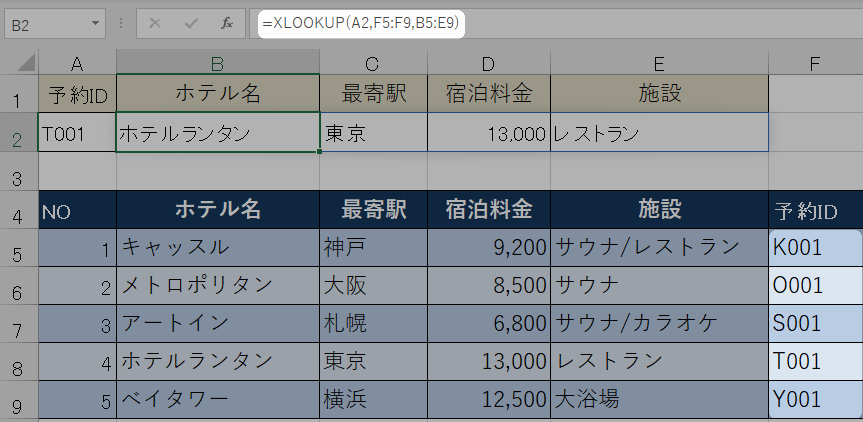
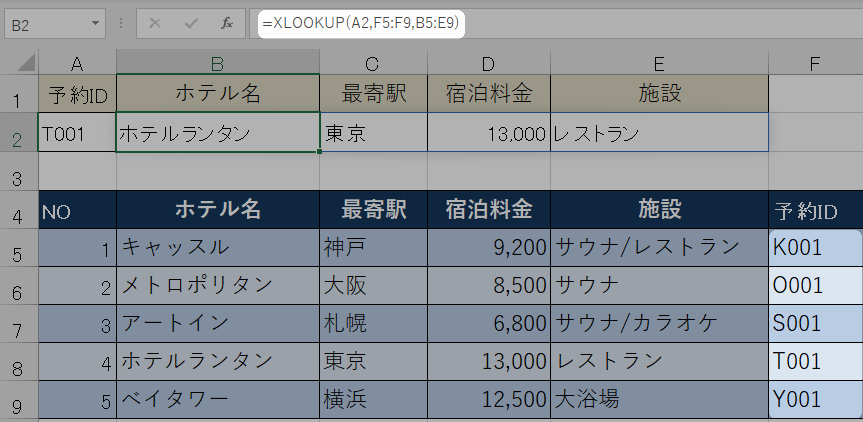
横軸で検索できるHLOOKUP関数
「HLOOKUP関数」は、縦方向にしか検索できないVLOOKUP関数とは異なり、横方向に検索できる関数です。VLOOKUP関数と併せて覚えておくと、横方向の表データを参照したい場合に役立つので、使い分けができます。
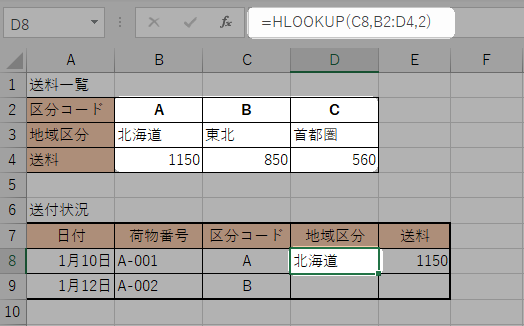
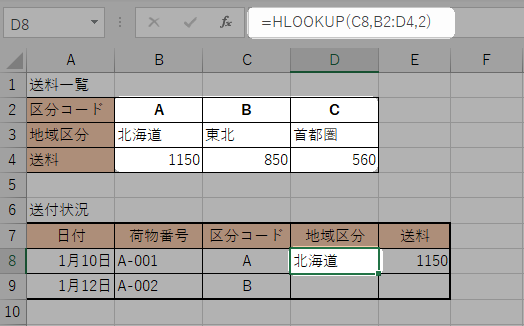
VLOOKUP関数は、Excelを学ぶにあたって基礎的な関数です。そのため、ビジネスで活かせるパソコンスキルの習得には欠かせません。さらに、応用方法まで習得し、関連する関数も覚えていけば、作業効率が格段に向上するでしょう。
VLOOKUP関数をはじめとする実践的なExcelの知識を身につけるには、独学よりもパソコン教室がおすすめです。ISAパソコン教室では、質の高い講師によるさまざまなパソコン講座を提供しており、Excelに特化した講座も用意しています。以下から資料をご確認いただけますので、ぜひ一度ご確認ください。



















